文章詳情頁
PS字體怎么安裝?WinXP系統中PS字體的安裝方法
瀏覽:56日期:2022-11-09 11:41:12
Photoshop是時下最常使用的一款設計、修圖軟件,為了讓文章或圖片更加美觀規范,我們在軟件的使用過程中經常需要安裝一些新的字體。那么,在WinXP系統中PS字體怎么安裝呢?
工具/原料:Photoshop軟件
方法一
1、在網上找到你想要安裝的字體,之里我選擇的是新蒂小丸子字體。
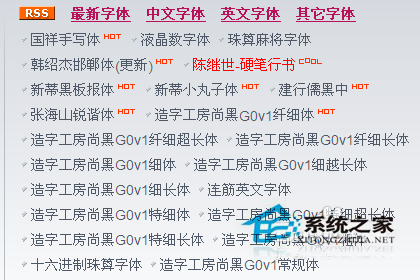
2、下載字體,然后我們選擇打開文件夾,我一般情況下不選擇直接解壓,打開文件夾找到字體。

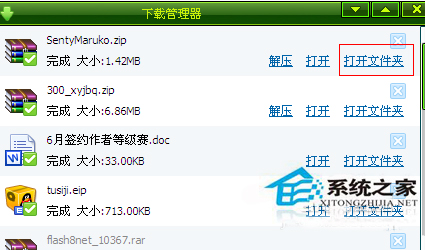
3、在字體旁邊新建一個文件夾,然后將壓縮包拖入字體文件夾中,解壓。這樣做的原因是怕有時候我們下載的字體附帶多個文件,會讓電腦一團糟。
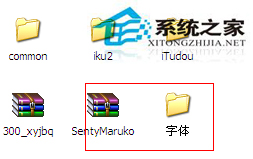
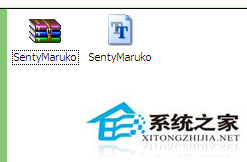
4、然后點擊我的電腦——c盤——windows——fonts,打開fonts文件夾,把剛才解壓的字體復制進去就可以了。
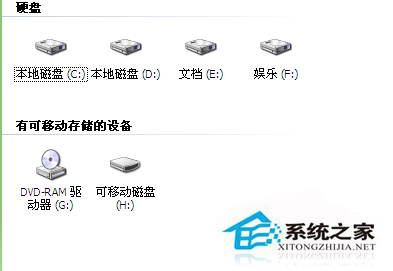
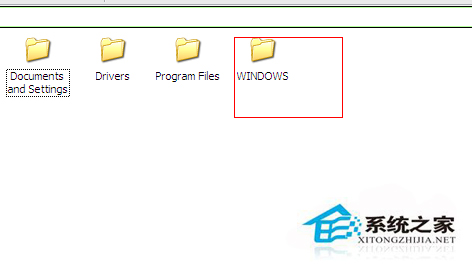
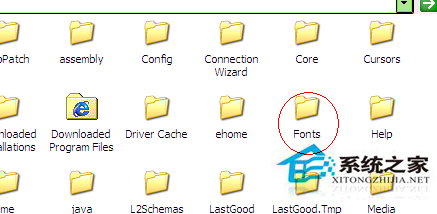
5、然后我們就可以打開軟件體驗剛才導入的字體。
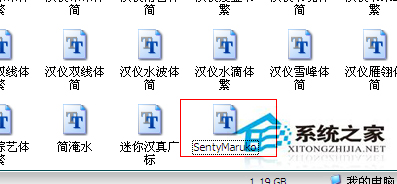
方法二
1、打開控制面板,選擇字體。
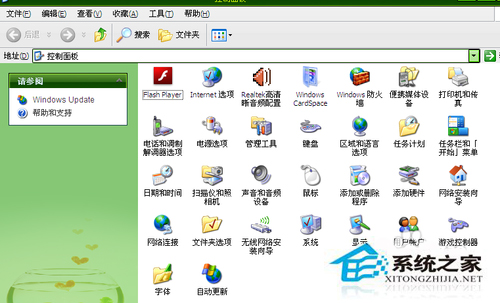
2、點擊文件——添加字體。
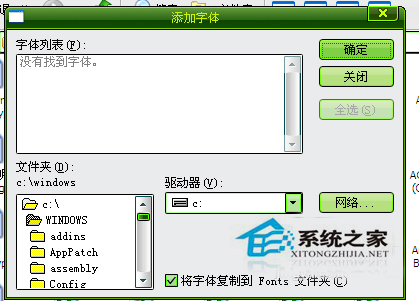
3、在文件夾中找到要導入的字體。點擊確定,字體自動安裝。
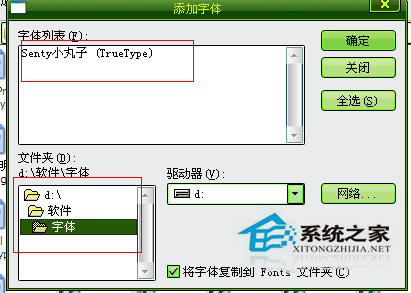

4、打開ps軟件,點擊文字工具,然后選擇我們剛才導入的字體,體驗一下吧。

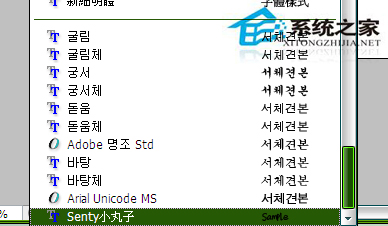
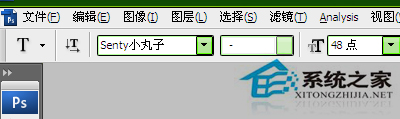
以上就是關于“WinXP系統中PS字體怎么安裝”的具體操作方法了,還不清楚的用戶可以根據上面介紹的步驟來安裝字體。不僅是Photoshop軟件,其他軟件的字體安裝方法也是如此。
相關文章:
1. win7怎么設置屏幕休眠密碼(win7屏幕保護設置密碼)2. win10安裝ubuntu速度慢應對步驟分享3. Centos7安裝完畢后無法聯網顯示Server not found如何解決?4. 如何純凈安裝win10系統?uefi模式下純凈安裝win10系統圖文教程5. 宏碁Swift 3筆記本如何安裝win7系統 安裝win7系統方法說明6. Win10系統鍵盤突然打不出中文字怎么辦?7. 蘋果 macOS 11.7.3 更新導致 Safari 收藏夾圖標無法正常顯示8. win10平板模式不能觸屏怎么辦9. Windows虛擬機怎么和Mac共享打印機10. centos6.5下kvm環境搭建詳解
排行榜

 網公網安備
網公網安備